Cara Mengelola Pesanan di WooCommerce – Panduan Lengkap
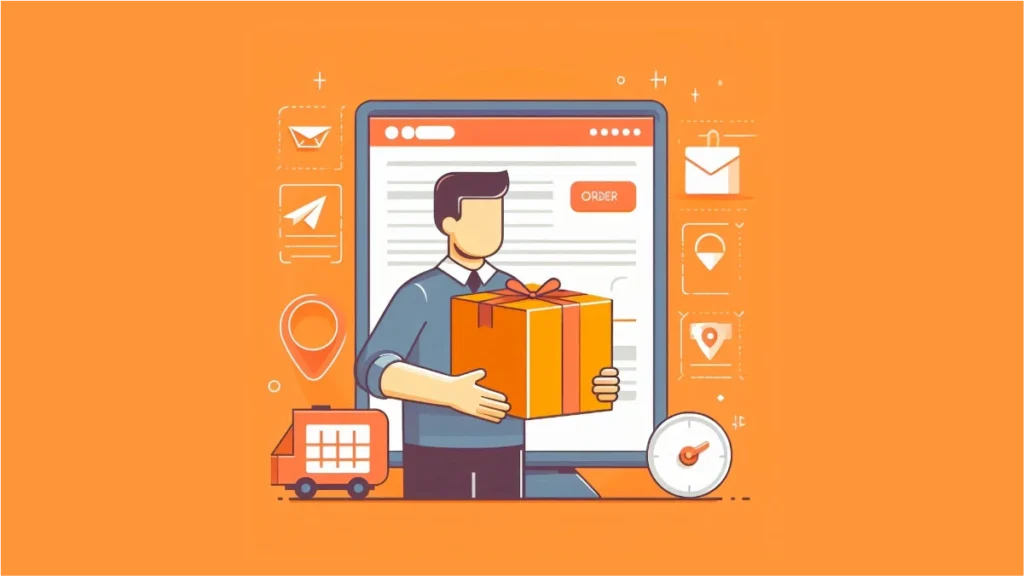
Jika Anda memiliki toko online, sangatlah penting untuk memiliki fitur mengelola pesanan yang baik untuk memastikan pesanan sampai dengan aman di tangan pelanggan. WooCommerce sebagai plugin toko online di WordPress telah menyediakan fitur untuk mengelola pesanan yang cukup komplit. Dengan fitur pesanan dari WooCommerce, Anda dapat menambahkan, mengedit, menghapus, dan mengubah status pesanan dengan mudah.
Pada artikel ini, kita akan membahas langkah-langkah untuk mengelola pesanan di WooCommerce dengan detail. Yuk, simak artikel ini hingga selesai.
Memahami Status Pesanan di WooCommerce
Sebelum mengelola pesanan di WooCommerce, Anda wajib mengetahui beberapa status yang bisa diterapkan pada pesanan yang dibuat. Status pesanan adalah label yang diberikan pada sebuah pesanan untuk membedakan proses yang sedang berjalan antara satu pesanan dengan pesanan lain.
WooCommerce menyediakan beberapa status pesanan yang bisa membantu Anda memonitoring sejauh mana pesanan telah diproses. Status pesanan di WooCommerce dapat dilihat seperti berikut:
- Processing: Pesanan telah diterima dan sudah dibayar oleh pelanggan, tapi masih diproses. Bisa Anda gunakan saat pesanan dalam masa packing.
- Pending payment: Pesanan telah dilakukan tapi belum dibayar, biasanya status pesanan ini ditambahkan oleh sistem payment gateways.
- On Hold: Pesanan telah dilakukan, tapi pelanggan belum melakukan konfirmasi pembayaran.
- Completed: Pesanan telah diproses dan dikirimkan ke pelanggan.
- Cancelled: Pesanan telah dibatalkan oleh konsumen atau sistem.
- Refunded: Pesanan telah dibatalkan dan dikembalikan ke toko, pelanggan akan menerima pengembalian dana.
- Failed: Pesanan telah gagal. Pesanan gagal biasanya karena pelanggan tidak melakukan pembayaran.
Jika toko Anda membutuhkan status pesanan baru atau custom seperti status “dikirim”, Anda mengikuti tutorial berikut: Tutorial membuat custom status di WooCommerce.
Cara Mengelola Pesanan di WooCommerce
Melihat Daftar Pesanan Yang Masuk
Untuk melihat semua pesanan yang masuk, Anda dapat langsung membuka halaman admin, kemudian klik menu WooCommerce > Orders.
Dari halaman pesanan ini, Anda dapat melihat semua pesanan, mencari, dan merubah status pesanan yang masuk.
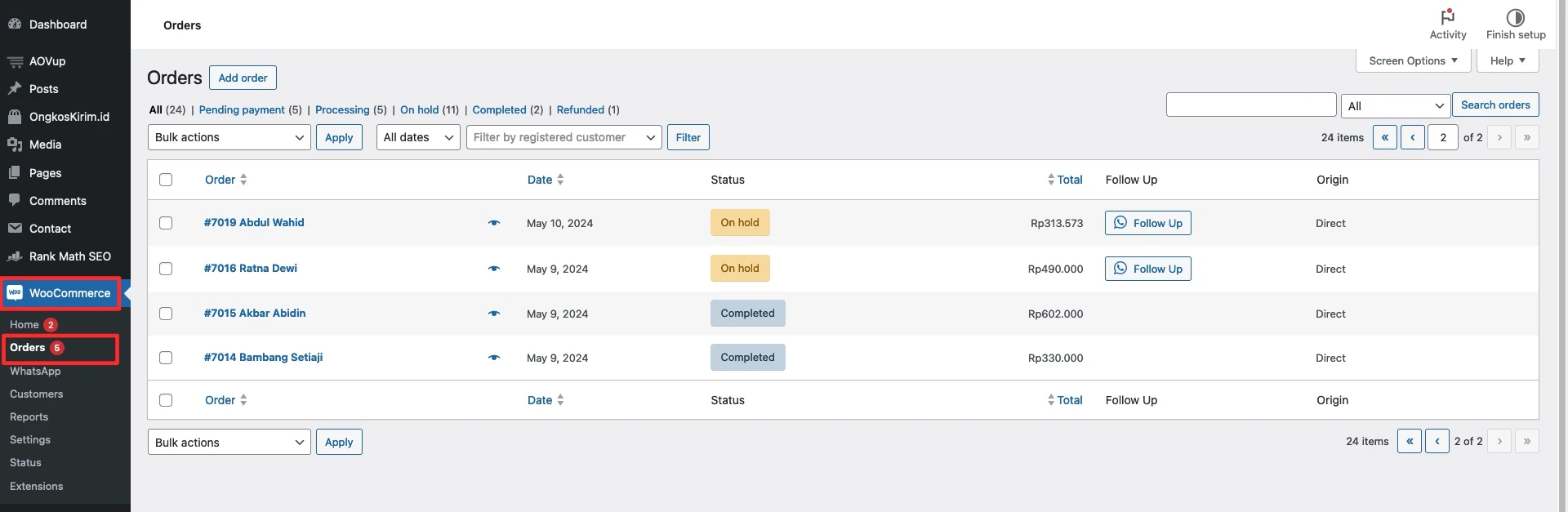
Mencari Pesanan
Untuk mencari pesanan, silakan buka halaman pesanan di WooCommerce > Orders, kemudian gunakan kolom pencarian di pojok kanan atas. Masukan alamat email, id pesanan, atau nama pelanggan untuk melakukan pencarian.
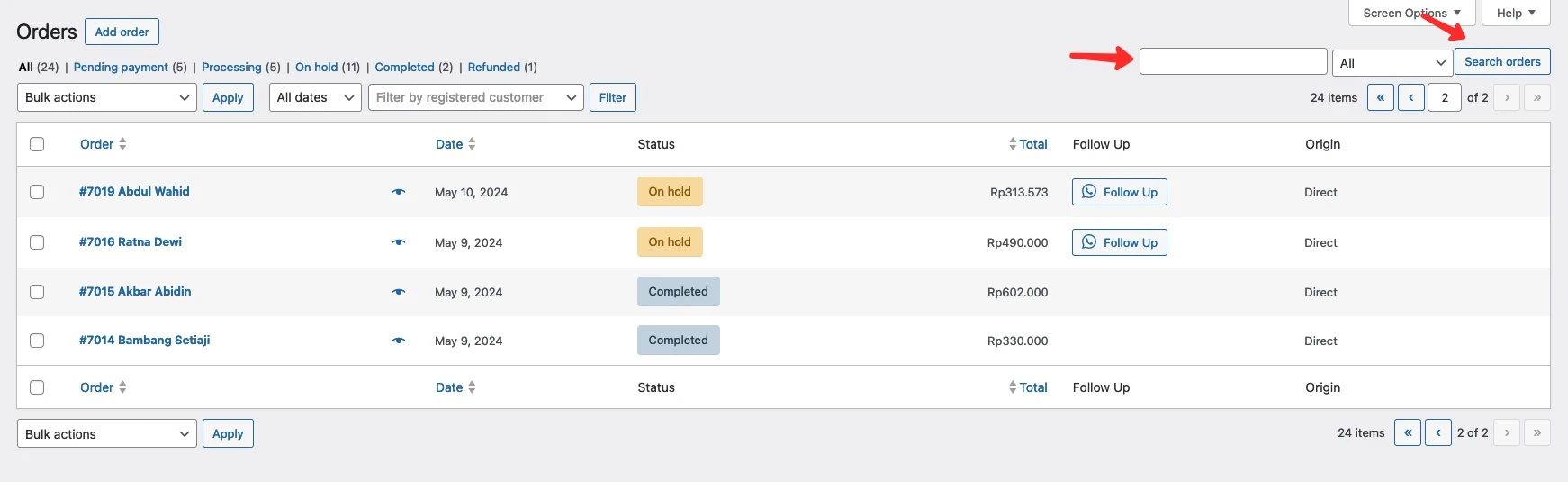
Melihat Ringkasan Pesanan
Untuk melihat ringkasa pesanan, Anda bisa klik icon mata di halaman WooCommerce > Orders. Rankuman pesanan berisi data-data penting seperti data pemesan, alamat pengiriman, dan produk yang dipesan.
Selain menampilkan detail pesanan, pada bagian ini juga tersedia tombol untuk mengubah status pesanan menjadi Completed. Fitur ringkasan pesanan sangat berguna untuk melihat dan mengelola pesanan dengan cepat.
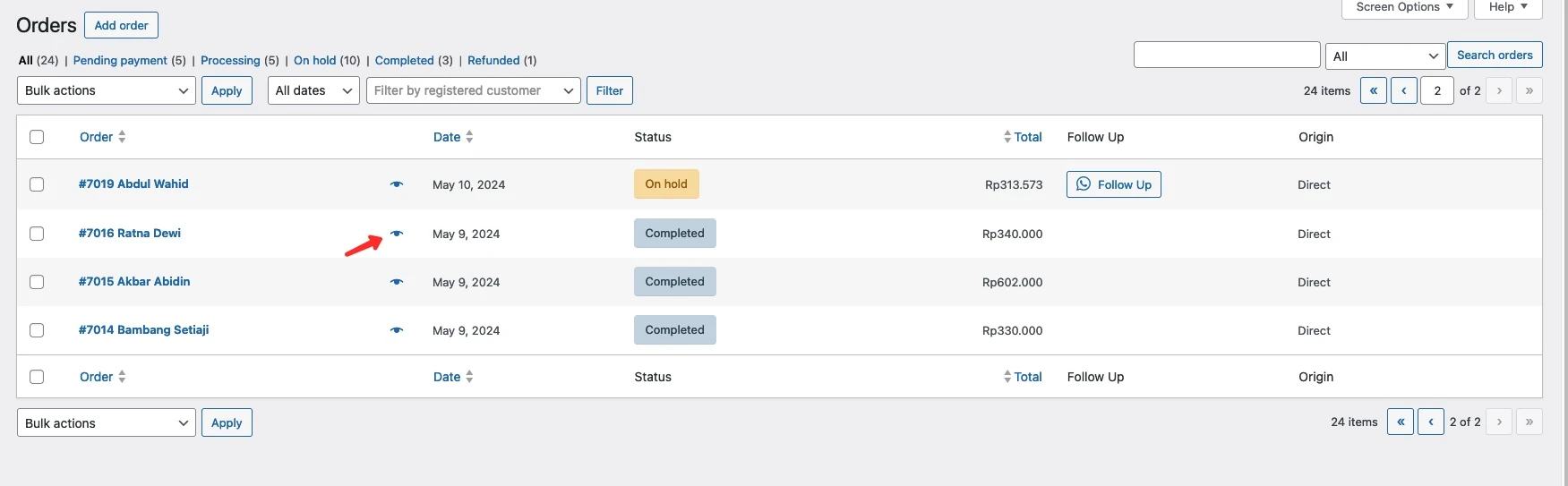
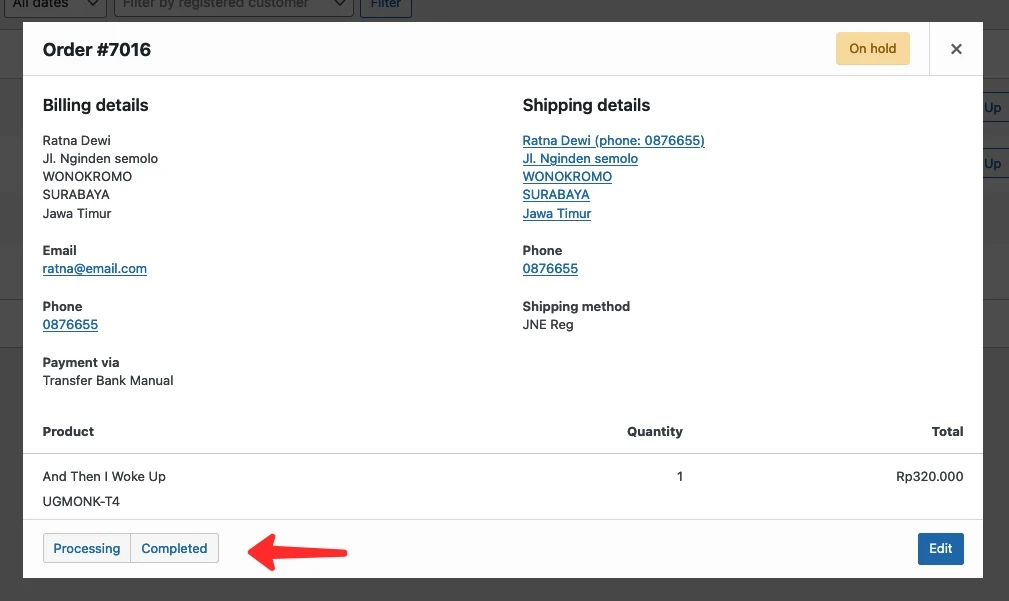
Melihat Detail Pesanan
Halaman detail pesanan menyediakan semua detail informasi seperti data diri, alamat pengiriman dan produk yang dibeli dalam satu pesanan. Selain itu, tersedia berbagai macam fitur untuk mengelola pesanan yang masuk.
Untuk melihat detail pesanan Anda dapat mengklik nomor pesanan atau nama pemesan di kolom order di halaman WooCommerce > Orders. Dari halaman detail pesanan, Anda dapat mengedit, mengganti alamat pengiriman, menambahkan catatan, hingga menambahkan produk baru pada pesanan yang telah dibuat.
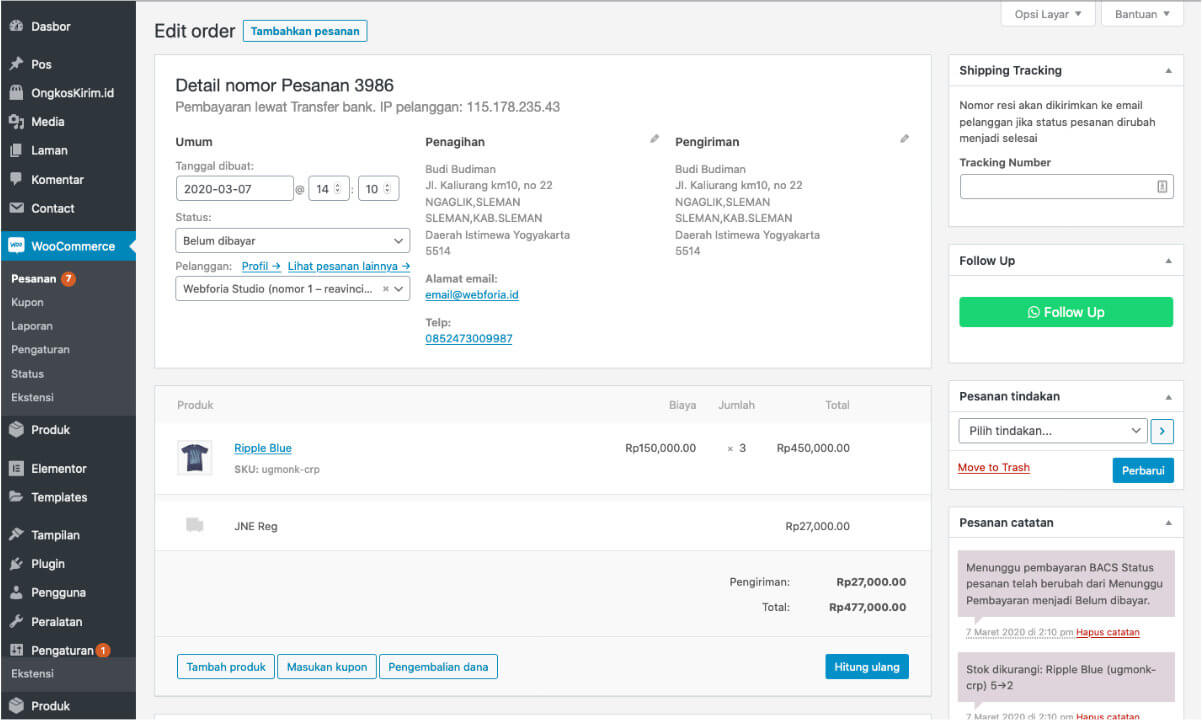
Memberikan Catatan Pada Pesanan
Catatan Pesanan berfungsi untuk menuliskan informasi tambahan pada transaksi dan dapat digunakan untuk menandai setiap aksi yang terjadi pada transaksi, seperti pembayaran, pengurangan stok, atau mengirimkan catatan ke email pelanggan.
Catatan pesanan, memiliki beberapa tipe yang memiliki fungsi yang berbeda. Tipe pesanan di WooCommerce dibedakan seperti berikut:
1. Catatan yang dibuat oleh sistem
Catatan yang dibuat oleh sistem, seperti perubahan status pesanan yang dibuat saat checkout. Catatan ini akan diberi tanda dengan warna ungu.
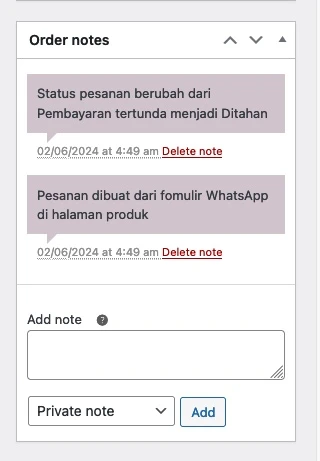
2. Catatan untuk kebutuhan Admin.
Catatan yang dibuat oleh admin, seperti perubahan status atau catatan private. Tipe catatan ini hanya bisa hanya bisa dilihat oleh admin. Catatan private ini akan diberi tanda dengan warna abu-abu.
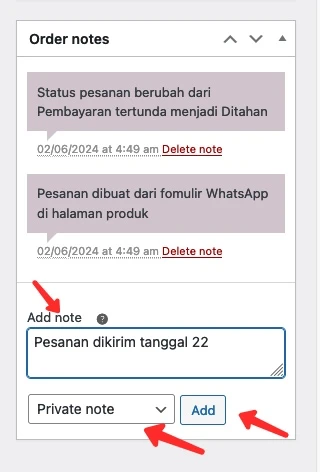
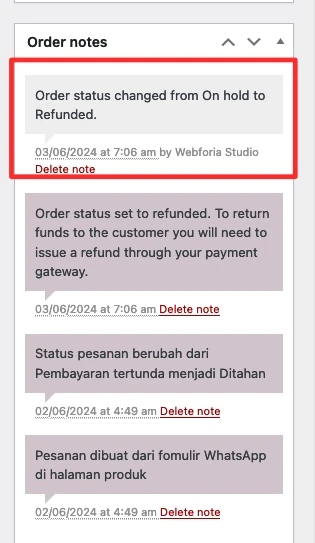
3. Catatan untuk pelanggan
Catatan yang ditujukan untuk pelanggan, ketika catatan ini dibuat, sistem akan mengirimkan email dan akan tampil di bagian pesanan di halaman member area. Catatan ini akan diberi tanda dengan warna biru.
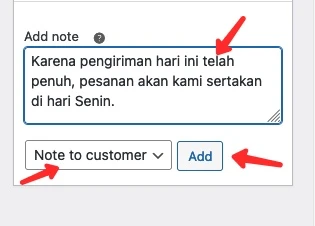
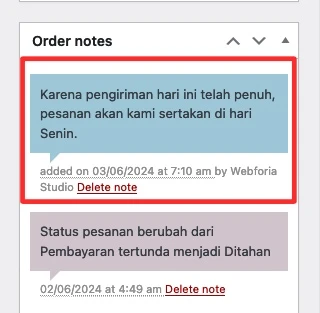
Menambahkan Biaya Tambahan ke Pesanan
Untuk menambahkan biaya tambahan pada pesanan yang telah dipesan, silakan ikuti langkah-langkah berikut:
- Dari halaman admin, navigasi ke menu WooCommerce > Orders.
- Klik ID pesanan pada kolom Order.
- Dari halaman detail produk, cari bagian item.
- Klik tombol Add Item(s) > Add fee.
- Pada pop up biaya tambahakan biaya berupa harga tetap atau persentase.
- Klik tombol OK.
PS: Biaya tambahan hanya bisa ditambahkan saat status pesanan On Hold atau Pending.
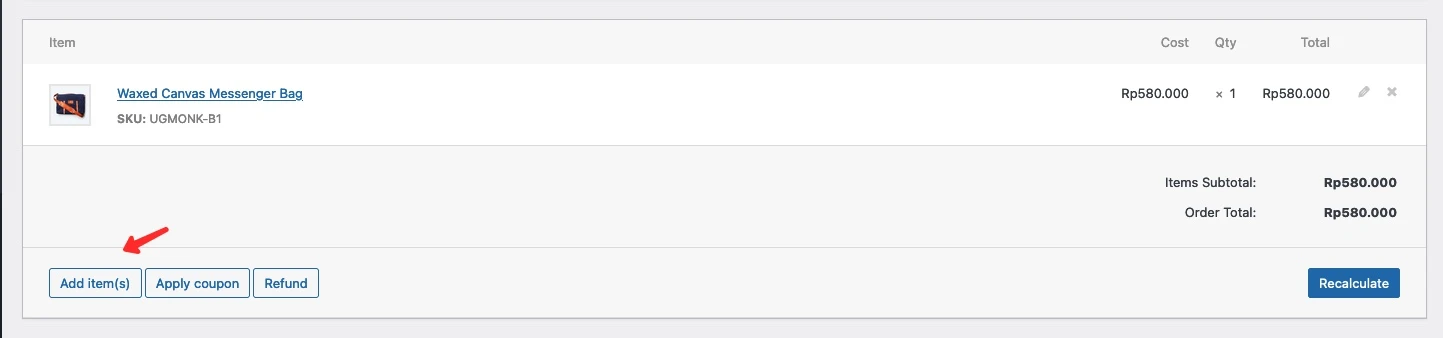
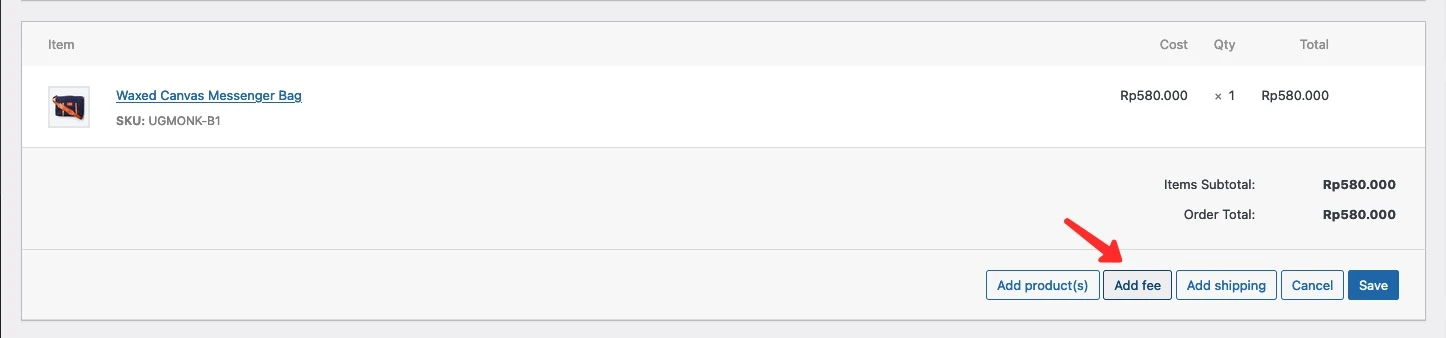

Untuk mengganti judul biaya:
- Silakan klik icon pencil pada bagian total biaya yang baru ditambahkan,
- Masukan judul baru untuk informasi biaya.
- Klik tombol Save untuk menyimpan berubahan.
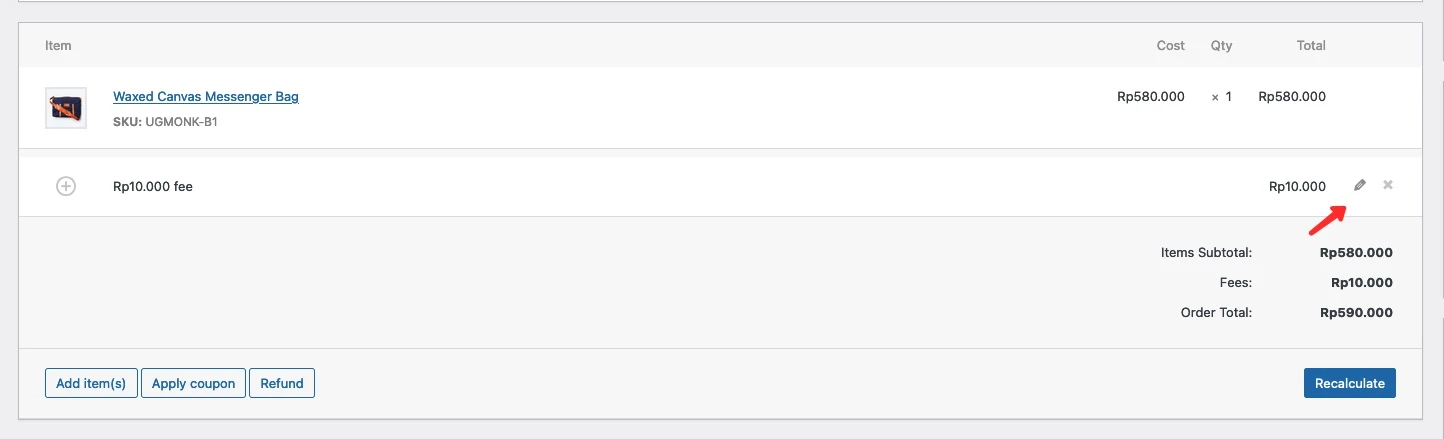
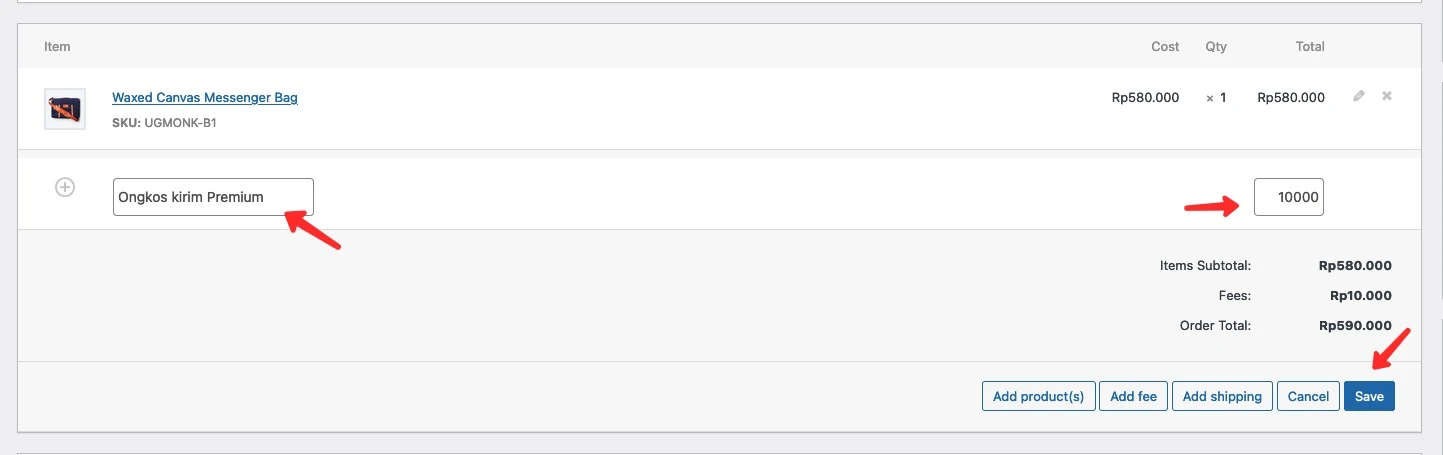
Cara Menambahkan Produk Baru ke Pesanan
Untuk menambahkan produk baru pada pesanan yang telah dipesan, silakan ikuti langkah-langkah berikut:
- Dari halaman admin, navigasi ke menu WooCommerce > Orders.
- Klik ID pesanan pada kolom Order.
- Dari halaman detail produk, cari bagian item.
- Klik tombol Add Item(s) > Add Product(s).
- Pada pop up Add Product, tuliskan nama produk yang ingin ditambahkan.
- Pilih produk, kemudian klik tombol Add.
PS: Produk baru hanya bisa ditambahkan saat status pesanan On Hold atau Pending.
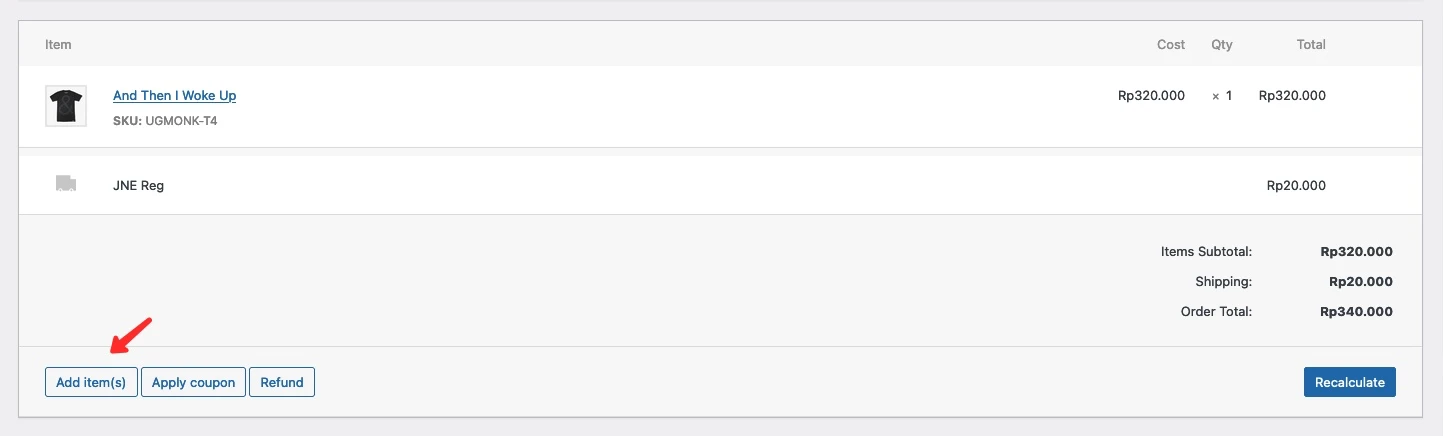
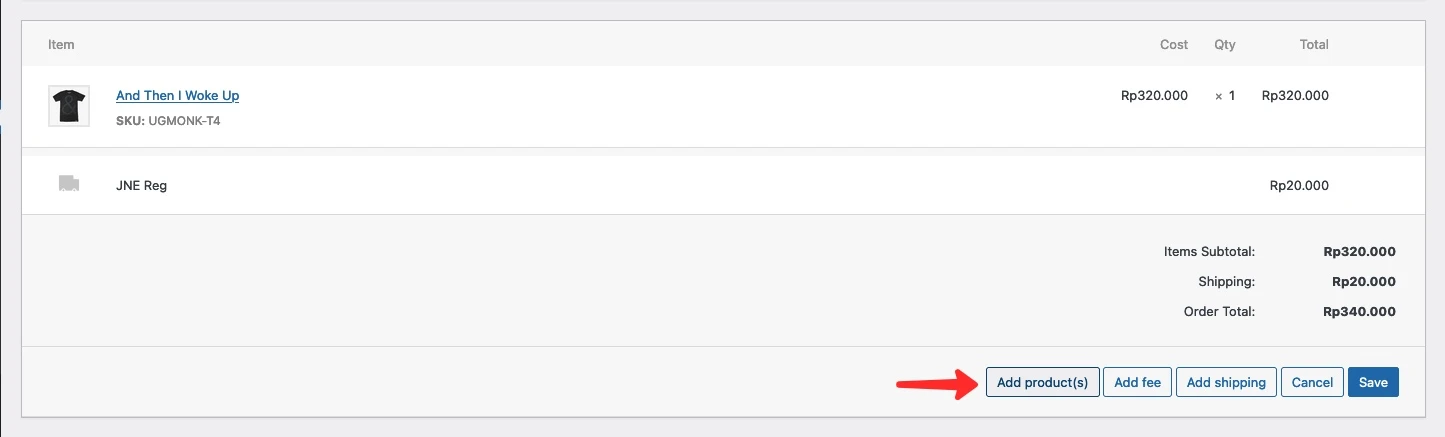
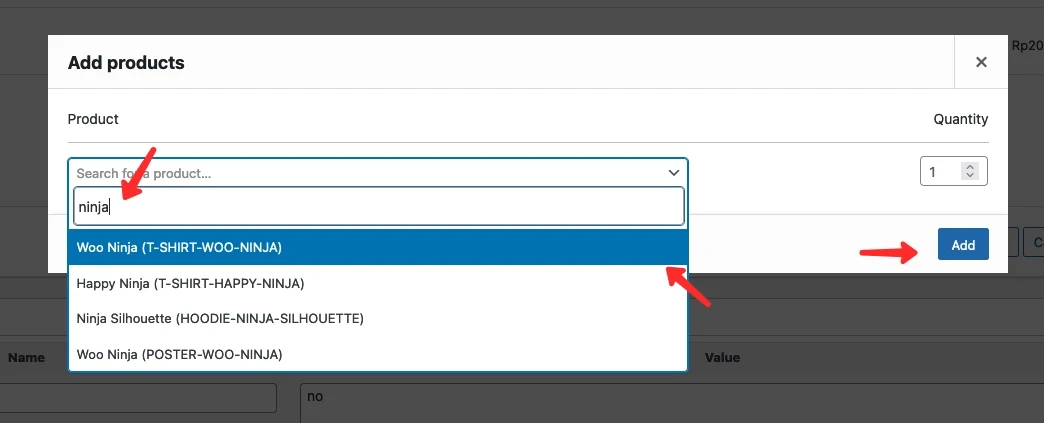
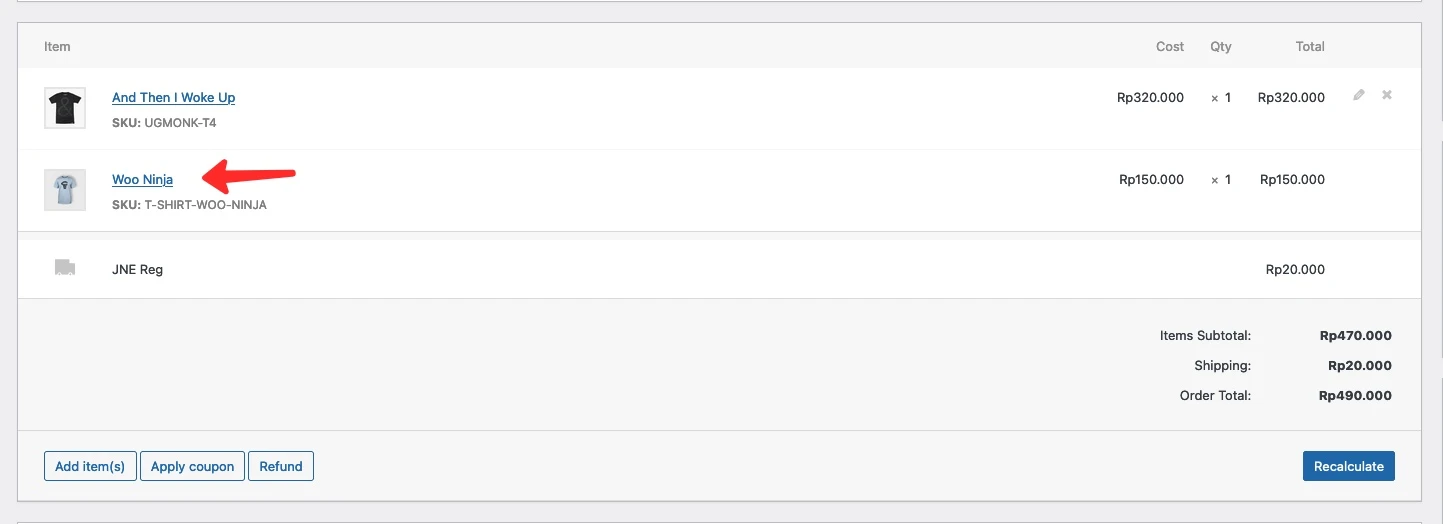
Merubah Status Pesanan
Sebelumnnya sudah kita bahas jenis-jenis status yang tersedia di WooCommerce dan masing-masing fungsinya. Jika Anda terlewatkan bagian ini, silakan scrool ke atas dan baca kembali pada sub judul Memahami Status Pesanan di WooCommerce.
Di WooCommerce, Anda dapat merubah status pesanan dengan beberapa cara seperti berikut:
1. Mengganti status pesanan secara massal dari halaman pesanan.
Untuk mengganti pesanan secara massal di WooCommerce silakan ikuti langkah-langkah berikut:
- Dari halaman admin, navigasi ke menu WooCommerce > Orders.
- Pilih dan centang pesanan yang ingin diganti statusnya.
- Klik opsi Bulk Action, kemudian pilih status pesanan baru.
- Klik tombol Apply.
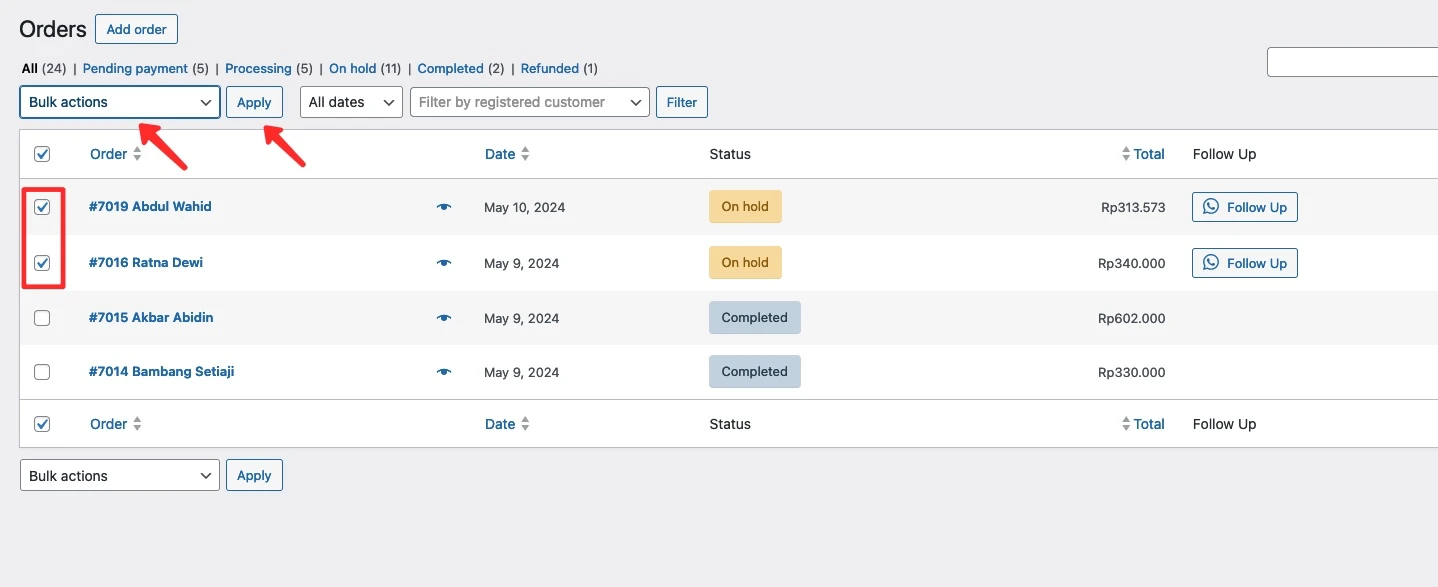
2. Mengganti status pesanan dari pop up ringkasan.
Untuk mengganti pesanan secara cepat dari pop up ringkasan di WooCommerce silakan ikuti langkah-langkah berikut:
- Dari halaman admin, navigasi ke menu WooCommerce > Orders.
- Klik icon mata pada pesanan yang ingin diganti statusnya.
- Pada pop up ringkasan pesanan, klik tombol Completed.
Pada ringkasan pesanan, Anda hanya dapat merubah status pesanan dari On Hold ke Completed atau Processing. Jika Anda membutuhkan status pesanan yang lain, silakan klik tombol Edit untuk mengganti status pesanan dari detail pesanan.
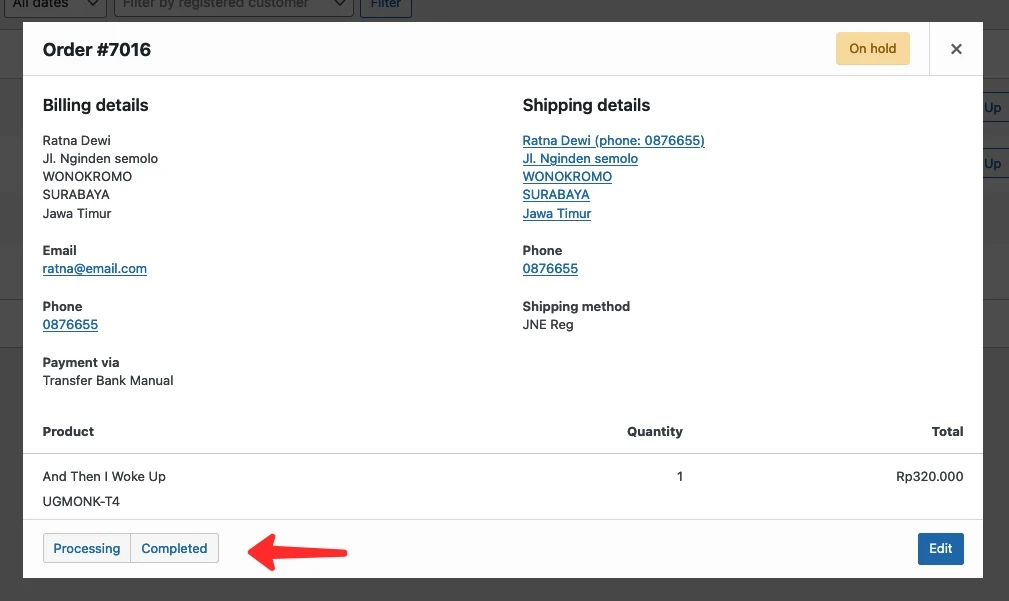
3. Mengganti status pesanan dari detail pesanan.
Untuk mengganti pesanan dari halaman detail pesanan di WooCommerce silakan ikuti langkah-langkah berikut:
- Dari halaman admin, navigasi ke menu WooCommerce > Orders.
- Klik ID pesanan pada kolom Order.
- Pada opsi Status, pilih status pesanan yang ingin diterapkan.
- Klik tombol Update untuk menyimpan perubahan.
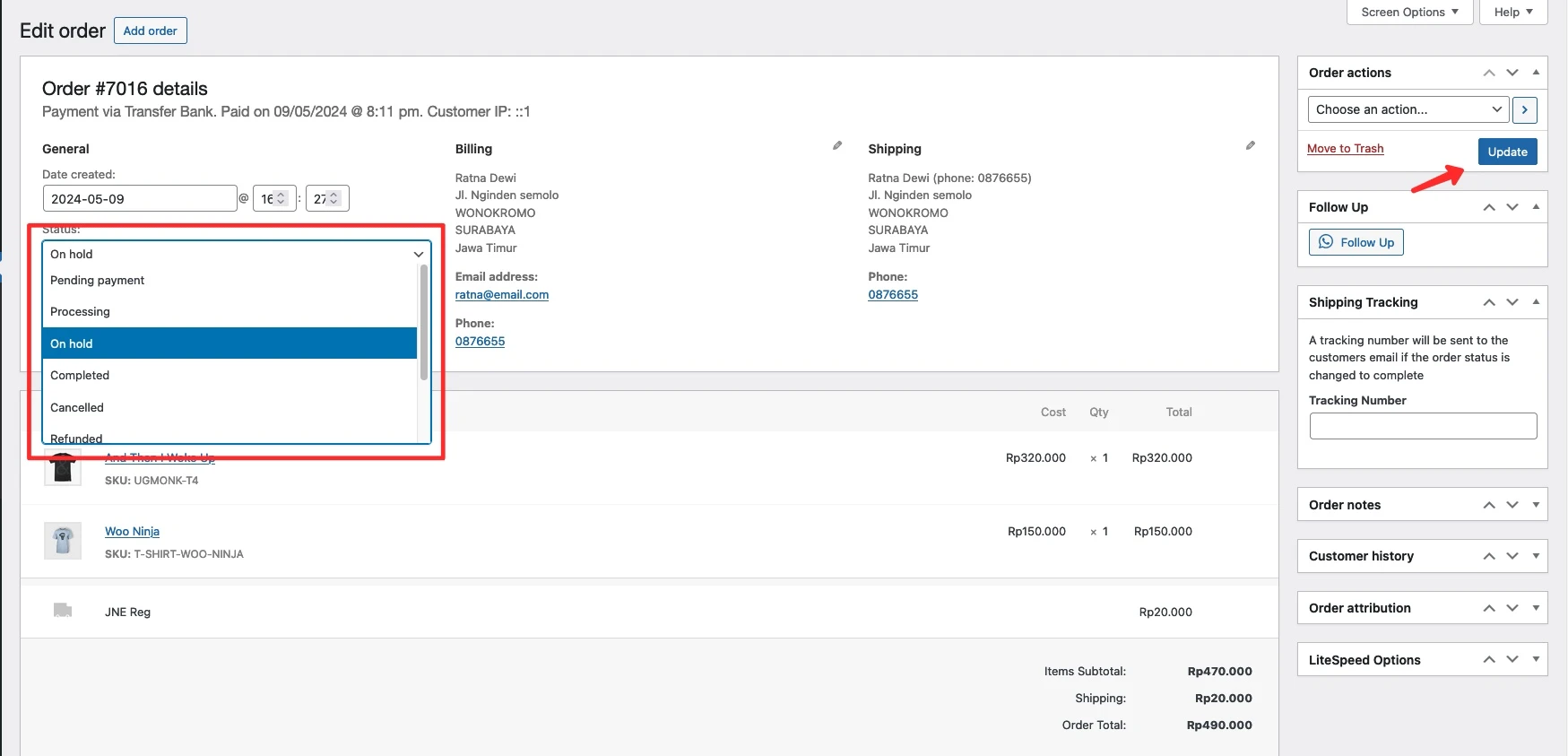
Status Stok Produk Saat Pesanan dibuat
Saat pesanan dibuat oleh pelanggan, WooCommerce akan mengurangi stok produk yang tersedia. Stok produk akan berkurang walaupun pesanan belum dibayar oleh pelanggan.
Stok produk akan dikembalikan saat status pesanan diganti menjadi Cancelled, Failed, atau Refunded.
Pertanyaan Yang Sering Ditanyakan
Staus pesanan tertunda atau pending payment artinya pesanan telah diterima tapi pelanggan belum melakukan pembayaran. Status pending payment biasanya diterapkan oleh sistem payment gateways.
Untuk mengirim produk di WooCommerce Anda harus menghubungi pihak kurir atau datang langsung ke kantor expedisi terkait untuk menyerahkan paket. Setelah paket diserahkan ke kurir, Anda bisa mengganti status pesanan menjadi Completed.
Untuk pesanan COD, Anda harus menggunakan layanan expedisi pengiriman yang mendukung pembayaran ini. Lihat tutorial Cara menambahkan metode pembayaran COD di WooCommerce.
Secara default WooCommerce tidak menyediakan status dikirim atau Shipping, normalnya jika Anda telah mengirimkan pesanan status bisa diganti menjadi Completed.
Tapi, jika Anda membutuhkannya, Anda bisa membuat custom status dengan bantuan plugin tambahan. Lihat tutorial custom status pesanan di WooCommece.

Miliki Toko Online WordPress
Saudagar WP membantu Anda membuat toko online WordPress + WooCommerce makin Praktis, Mudah dan Cepat.
Kesimpulan
WooCommerce menyediakan fitur untuk mengelola pesanan yang cukup lengkap. Dengan fitur ini, Anda dapat memantau setiap pesanan mulai dari pertama kali pesanan dibuat oleh pelanggan dari halaman checkout hingga pesanan sampai di tangan pelanggan.
Selain itu, fitur pesanan di WooCommerce juga dilengkapi dengan notifikasi email. Jadi, setiap ada perubahan pada pesanan, Anda dan pelanggan akan mendapatkan email notifikasi. Hal ini memudahkan pelangan untuk melacak sejauh mana pesanan telah diproses.
Jika Anda perhatikan gambar-gambar pada artikel ini, Anda akan menemukan fitur-fitur seperti Follow Up WhatsApp dan Shipping Tracking di halaman pesanan. Fitur tersebut merupakan fitur tambahan dari tema Saudagar WP.
Saudagar WP sendiri merupakan tema toko online untuk WordPress+WooCommerce, selain memiliki desain yang modern, tema ini juga menambahkan fitur-fitur untuk meningkatkan konversi toko WooCommerce Anda. Detail tema Saudagar WP dapat Anda lihat disini.


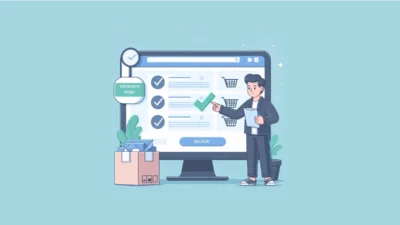
Tinggalkan Komentar